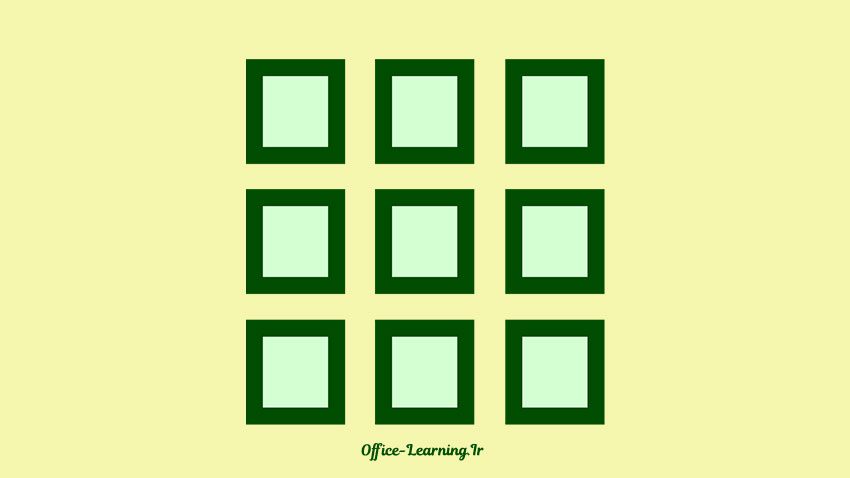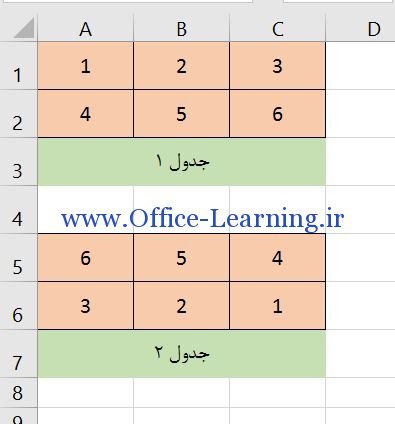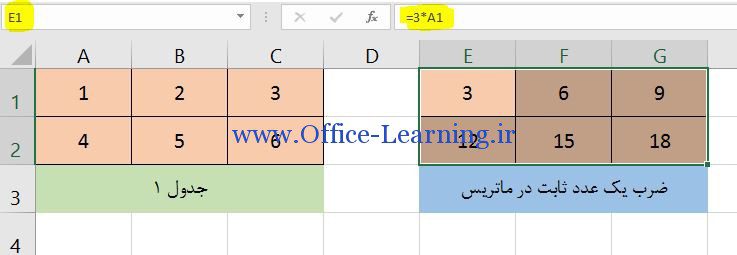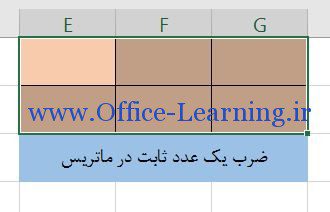جمع و تفریق ماتریس در اکسل – Sum Subtract Matrix
برای جمع و تفریق ماتریس در اکسل دو تصویر زیر را در نظر بگیرید.
می خواهیم به سوالات زیر پاسخ دهیم:
- چطور ماتریس اول را در یک عدد ثابت مانند 3 ضرب کنیم؟
- چطور دو ماتریس اول و دوم را از با یکدیگر جمع نماییم؟
- چطور دو ماتریس اول و دوم را از یکدیگر تفریق نماییم؟
- چطور ماتریس اول را در عدد3 و ماتریس دوم را در عدد 2 ضرب کرده و سپس دو ماتریس جدید را با یکدیگر جمع نماییم؟
چطور ماتریس اول را در یک عدد ثابت مانند 3 ضرب کنیم؟
قبل از اینکه به این سوال پاسخ دهیم، یادآوری می کنیم که برای ضرب دو ماتریس در یکدیگر باید از تابع MMULT در اکسل استفاده نمایید.در اینجا قصد داریم یک عدد ثابت را در ماتریس اول ضرب نماییم.برای این کار عدد مورد نظر را نوشته و آدرس اولین سلول ماتریس را به آن می دهیم.سپس آن را به اندازه تعداد ستون ها و ردیف های ماتریس اولیه درگ می کنیم.
همان طور که در تصویر بالا ملاحظه می کنید.در سلول E1 فرمول زیر را نوشتم و یکبار آن را تا سلول G1 درگ کردم و مجددا تا سلول G2 درگ کردم.نتیجه آن شد که در تصویر می بینید.
=3*A1
اما راه حل هوشمندانه دیگری وجود دارد.
برای این کار ابتدا محدوده مورد نظر خود را انتخاب می کنیم:
اکنون به جای فرمول قبلی، فرمول زیر را در سلول E1 تایپ می کنیم و به جای Enter از Ctrl+Shift+Enter استفاده می کنیم:
=3*A1:C2
جالب بود؟ در واقع شما هم اکنون از آرایه ها در اکسل استفاده می کنید.در واقع در نوار فرمول اکسل، فرمول را به این شکل می بینید:
{=3*A1:C2}
چطور دو ماتریس اول و دوم را از با یکدیگر جمع نماییم؟
اکنون می خواهیم دو ماتریس (جدول اول و جدول دوم) را با یکدیگر جمع نماییم.خیلی ساده مانند قسمت ضرب ماتریس محدوده ای که قصد داریم نتیجه جمع مشخص شود را انتخاب می کنیم:
محدوده جدول اول در قسمت A1:C2 و محدوده جدول دوم در قسمت A5:C6 وجود دارد.اکنون فرمول زیر را در سلول E1 تایپ می کنیم و به جای Enter از Ctrl+Shift+Enter استفاده می کنیم.:
=A1:C2+A5:C6
در واقع در نوار فرمول اکسل، فرمول را به این شکل می بینید:
{=A1:C2+A5:C6}
چطور دو ماتریس اول و دوم را از یکدیگر تفریق نماییم؟
مانند روش جمع دو ماتریس عمل می کنیم ولی از علامت – استفاده می کنیم:
{=A1:C2-A5:C6}
چطور ماتریس اول را در عدد3 و ماتریس دوم را در عدد 2 ضرب کرده و سپس دو ماتریس جدید را با یکدیگر جمع نماییم؟
اکنون جواب سوال اول و دوم را به شکل زیر با یکدیگر ترکیب کرده و از فرمول زیر استفاده می کنیم:
{=3*(A1:C2)+2*(A5:C6)}